Как настроить собственный FTP-сервер в Windows без сторонних программ
Подробное руководство по установке и настройке FTP-сервера на компьютере под управлением Windows без использования сторонних программ. Включает информацию о настройке IP-адреса, добавлении FTP-сайта, создании пользователей, разрешении доступа через брандмауэр и подключении к FTP-серверу с помощью проводника Windows или специального ПО.
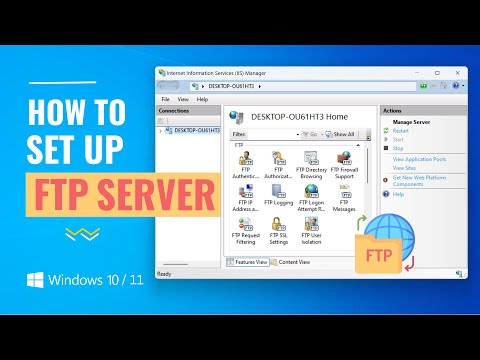
Создание FTP-сервера на базе Windows: пошаговая инструкция
Как назначить компьютеру статический IP-адрес?
Чтобы назначить компьютеру статический IP-адрес, необходимо:
- Открыть страницу сетевых подключений.
- Правой кнопкой мыши кликнуть на активном сетевом адаптере и выбрать Статус.
- В окне деталей посмотреть временно назначенный DHCP IP-адрес и записать его.
- Нажать Свойства для интернет-протокола версии 4.
- В открывшемся окне ввести записанный ранее IP-адрес и нажать ОК для сохранения настроек.
Как включить службу FTP-сервера в Windows?
Для включения службы FTP-сервера в Windows необходимо:
- Открыть страницу Управление службами.
- Нажать Плюс рядом с Службами Интернета.
- Нажать Плюс рядом с FTP-сервером.
- Установить флажки для Расширяемость FTP-сервера и Служба FTP.
- Также установить флажок для Инструменты веб-управления.
- Нажать ОК для установки необходимого программного обеспечения.
Как настроить FTP-сервер в диспетчере IIS?
Для настройки FTP-сервера в диспетчере IIS необходимо:
- Открыть диспетчер IIS и перейти к пункту Сайты.
- Кликнуть правой кнопкой мыши и выбрать Добавить FTP-сайт.
- Ввести короткое описательное название для FTP-сайта.
- Выбрать созданную ранее папку для размещения файлов.
- Ввести статический IP-адрес компьютера.
- Оставить порт FTP по умолчанию (21).
- Отметить опцию Запускать FTP-сайт автоматически.
- Выбрать Без SSL, если сервер используется только в локальной сети.
- Выбрать тип аутентификации (Анонимный или Базовый).
- Настроить права доступа для пользователей (Все пользователи или Конкретные пользователи).
- Нажать Готово для завершения настройки.
Как создать пользователя для доступа к FTP-серверу?
Для создания пользователя доступа к FTP-серверу необходимо:
- Добавить локальную учетную запись пользователя на компьютере.
- Ввести имя пользователя и пароль.
- Предоставить созданному пользователю полный доступ к папке FTP-сервера.
- Для этого в свойствах папки FTP перейти на вкладку Безопасность, нажать Изменить и добавить пользователя с полным контролем.
Как разрешить доступ к FTP-серверу через брандмауэр Windows?
Чтобы разрешить доступ к FTP-серверу через брандмауэр Windows, необходимо:
- Открыть брандмауэр Windows.
- Выбрать Разрешить приложение или функцию через брандмауэр.
- Нажать кнопку Изменить настройки.
- Разрешить FTP-серверу доступ как в частной, так и в публичной сети.
- Если после этого все равно возникают проблемы с доступом, рекомендуется полностью отключить брандмауэр Windows.
Как подключиться к FTP-серверу с компьютера Windows?
Для подключения к FTP-серверу с компьютера под управлением Windows можно использовать встроенный в проводник Windows функционал:
- Открыть проводник Windows и перейти в раздел Этот компьютер.
- Кликнуть правой кнопкой мыши в пустом месте и выбрать Добавить сетевое расположение.
- Ввести адрес FTP-сервера в предложенной форме.
- Снять флажок Анонимный вход и ввести имя пользователя FTP.
- Ввести название для сетевого местоположения.
- При первом подключении будет предложено ввести пароль пользователя FTP.
- После этого FTP-сайт будет доступен в проводнике для передачи файлов.
Как подключиться к FTP-серверу с мобильного устройства Android?
Для подключения к FTP-серверу с мобильного устройства Android необходимо установить приложение FTP-клиента из Google Play Маркета. Далее следует ввести настройки подключения (адрес сервера, логин, пароль) и можно будет получать доступ к файлам FTP-сервера.